Premiere如何制作屏幕开关效果?
1、打开PR软件,新建项目,导入视频素材,拖放到轨道上。
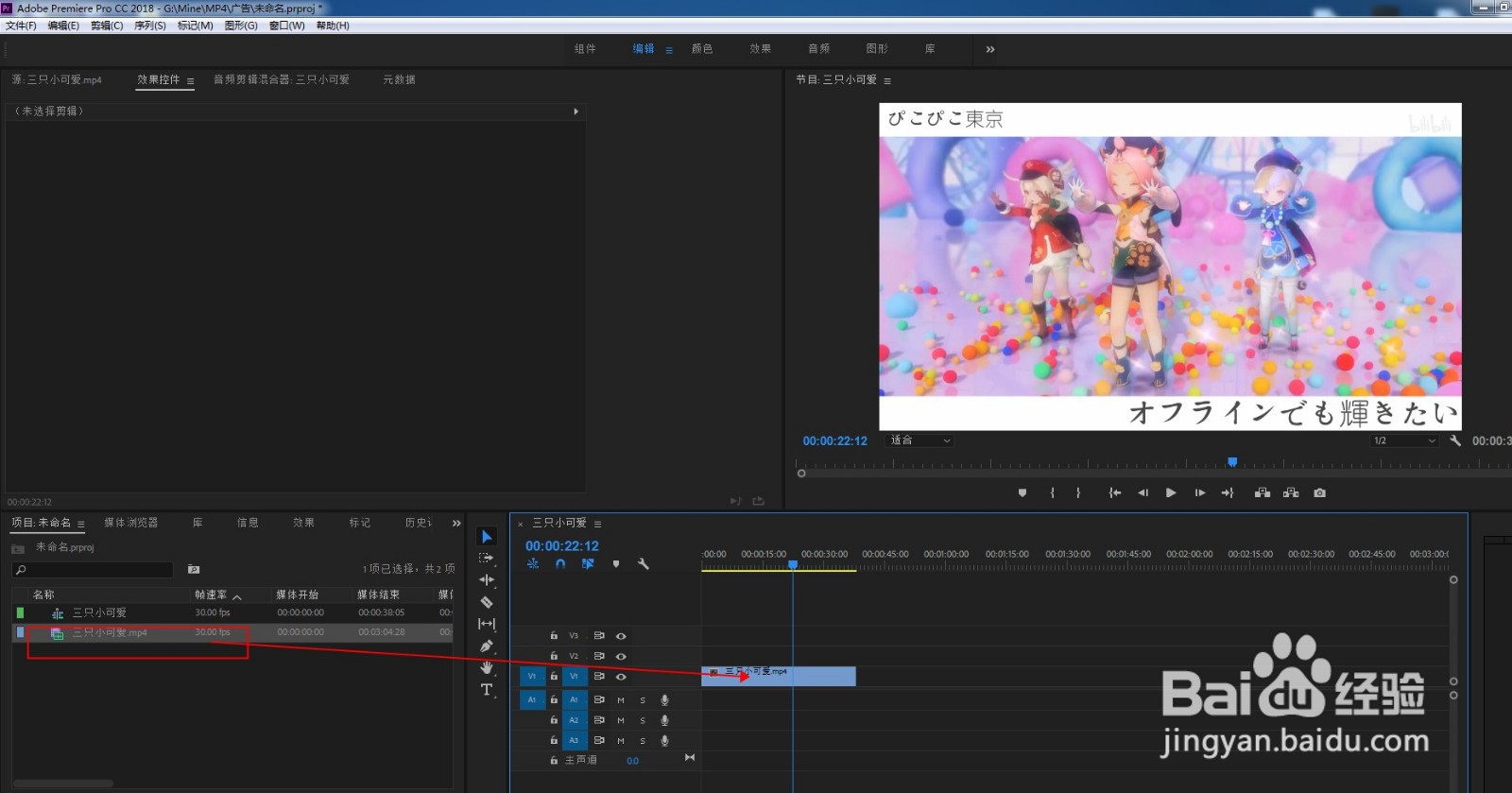
2、打开效果控件,取消等比缩放,在开头打上关键帧,缩放高度和宽度关键帧参数默认100。
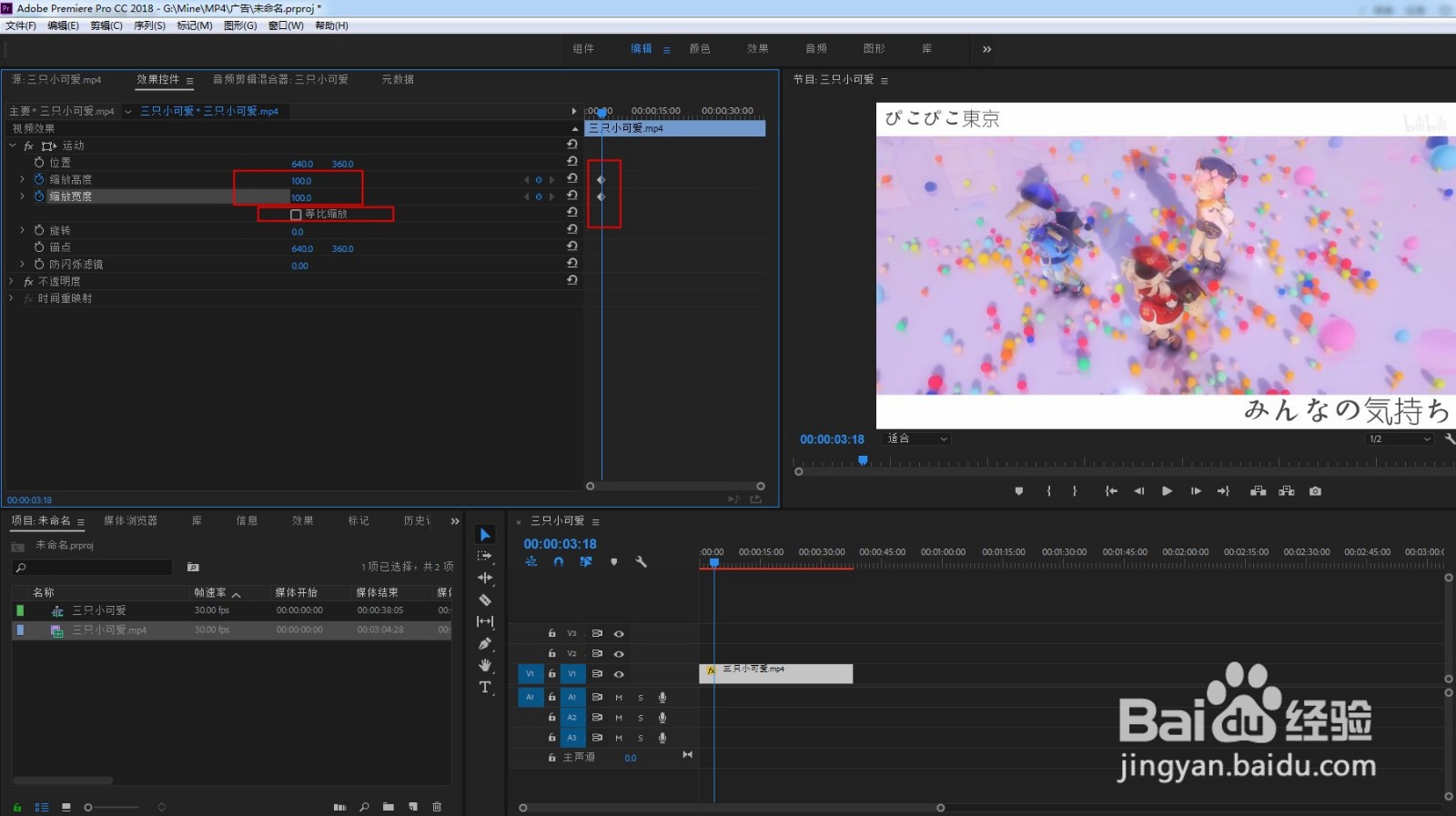
3、前进五帧,缩放高度改为1,宽度100,打上关键帧。
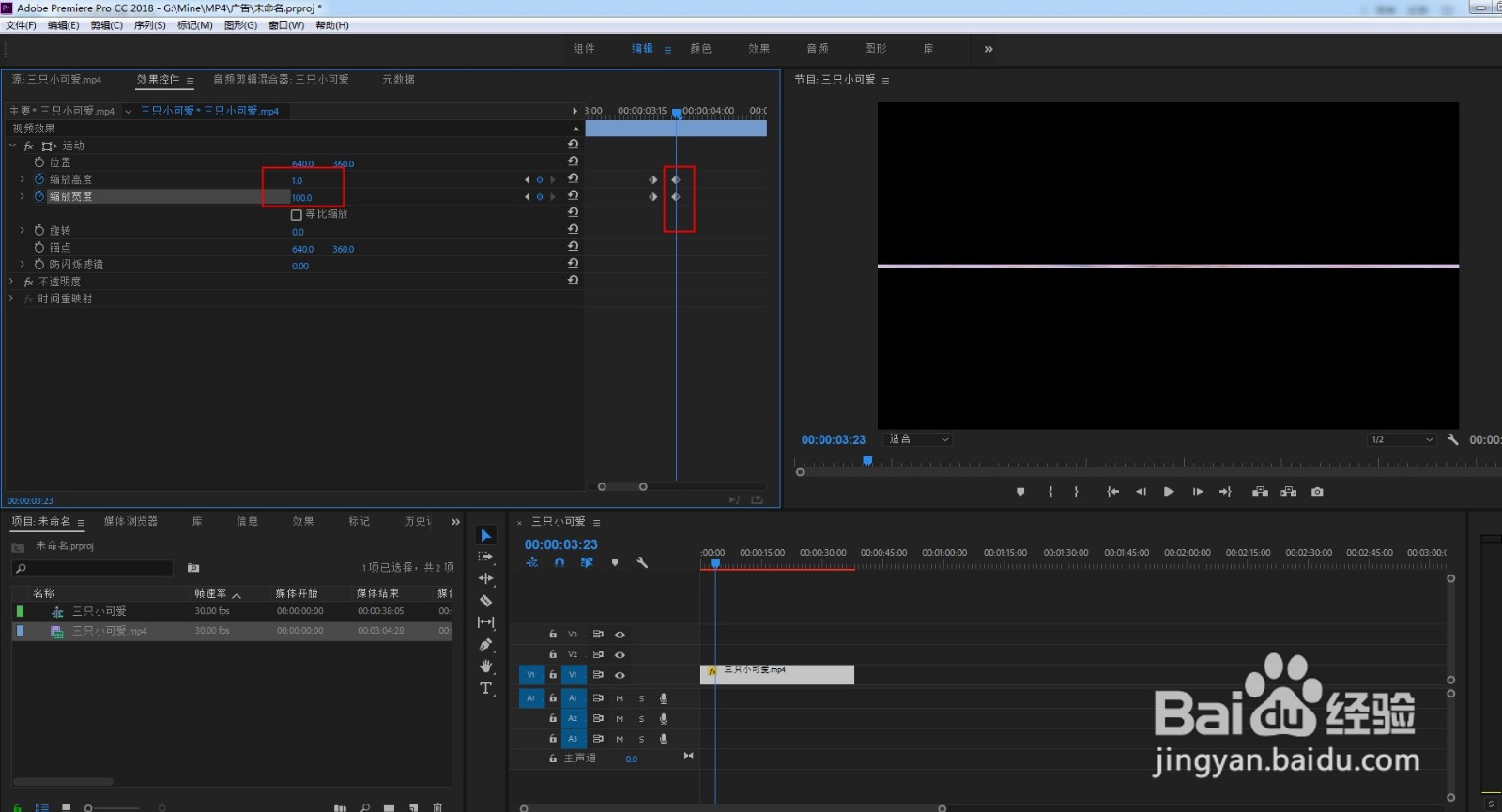
4、再前进五帧,缩放高度改为1,宽度0,打上关键帧。到这步,屏幕关闭效果已经完成了。
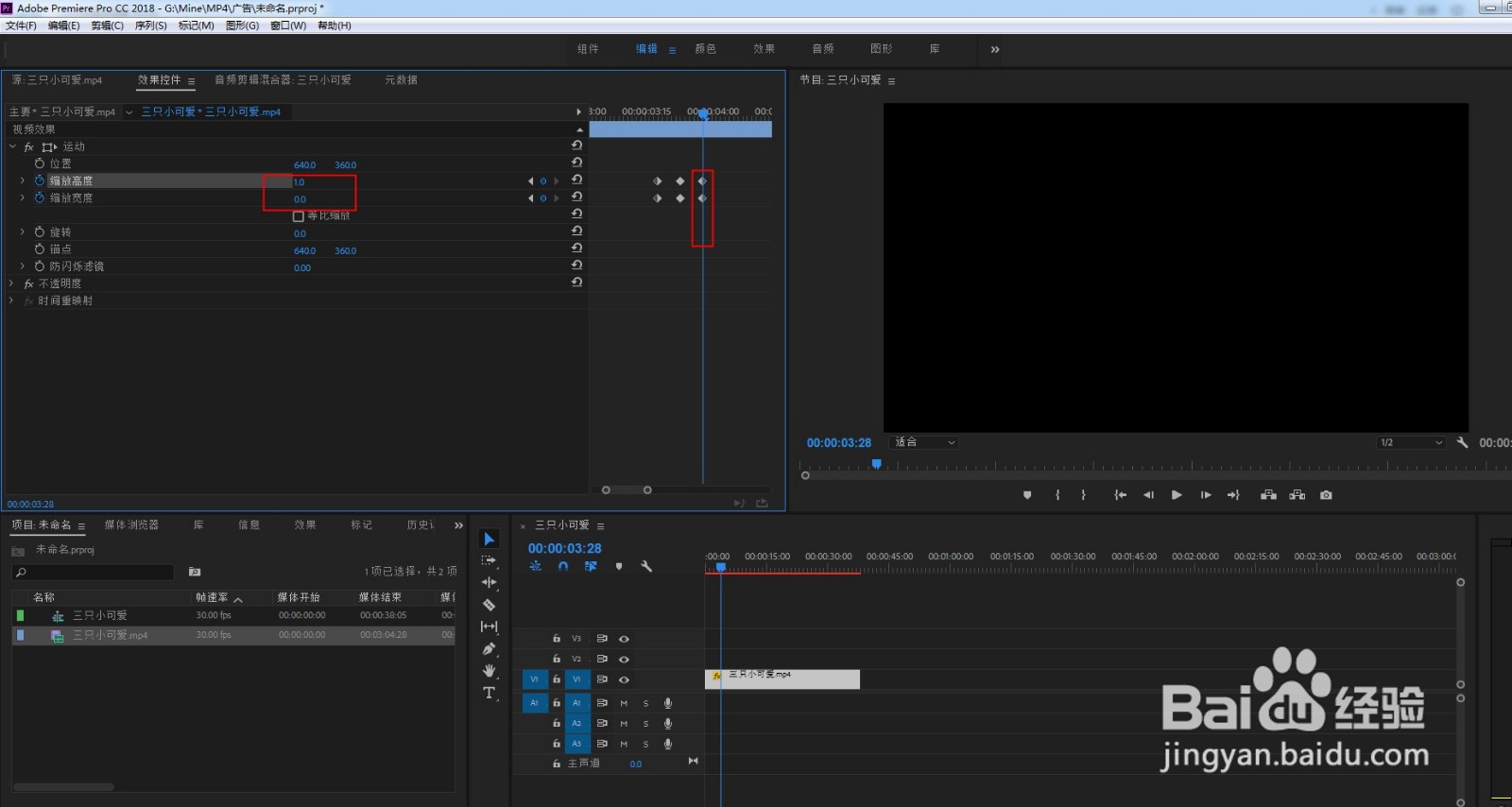
5、打开效果只需要将参数反过来再做一次就好。将前面做的关键帧反向粘贴就行。
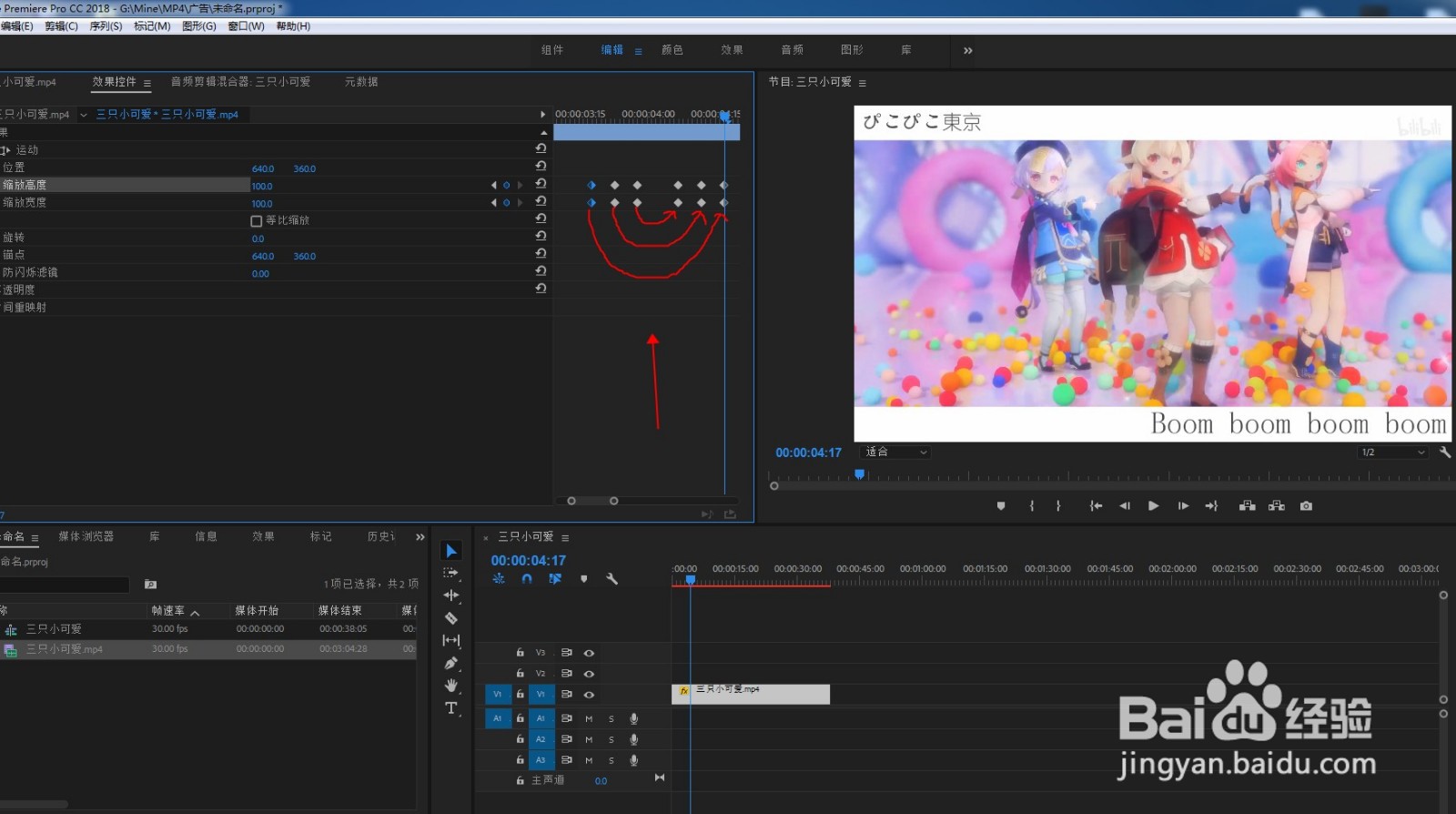
6、点击播放即可看到视频正常播放,然后关闭,然后又打开播放的效果。
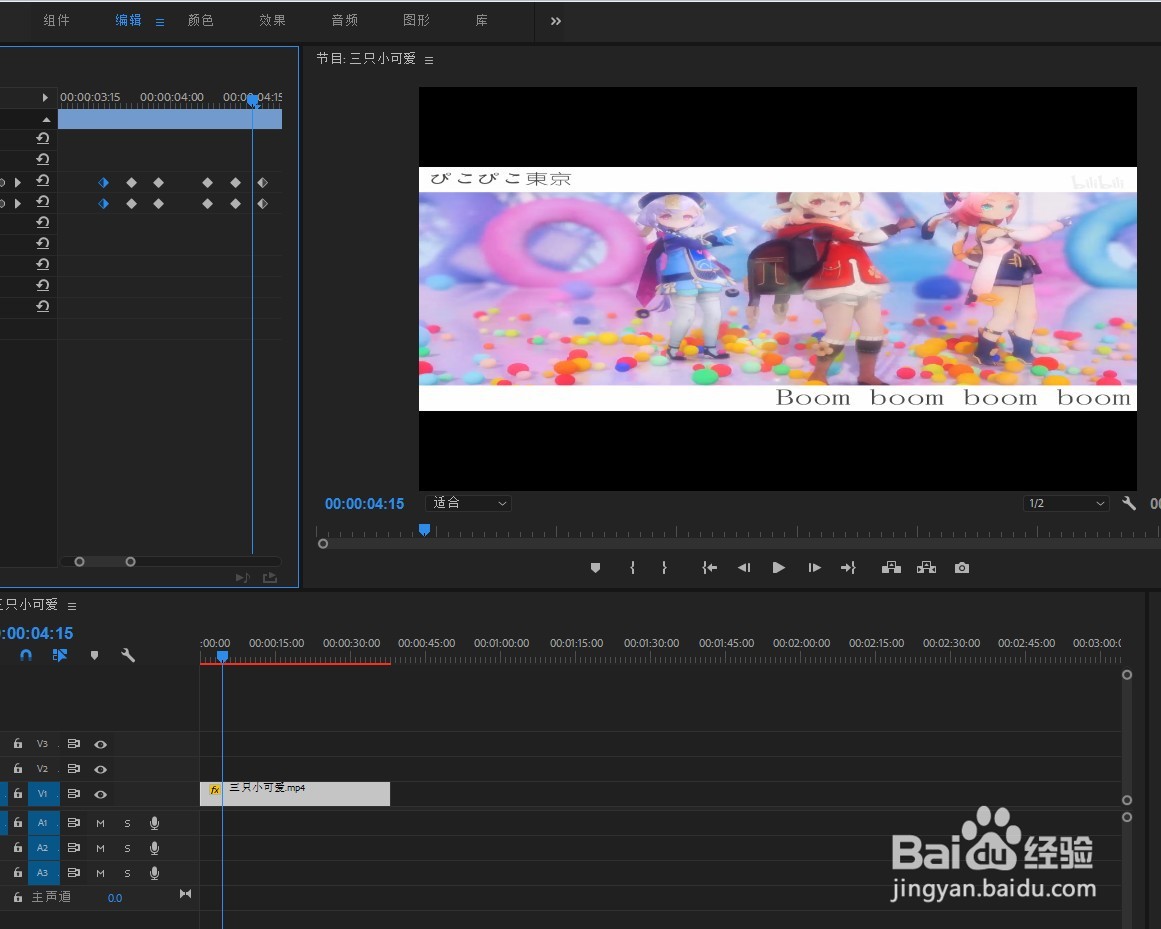
声明:本网站引用、摘录或转载内容仅供网站访问者交流或参考,不代表本站立场,如存在版权或非法内容,请联系站长删除,联系邮箱:site.kefu@qq.com。